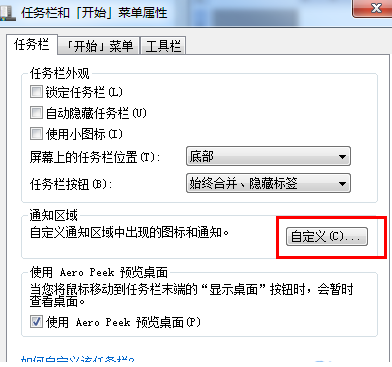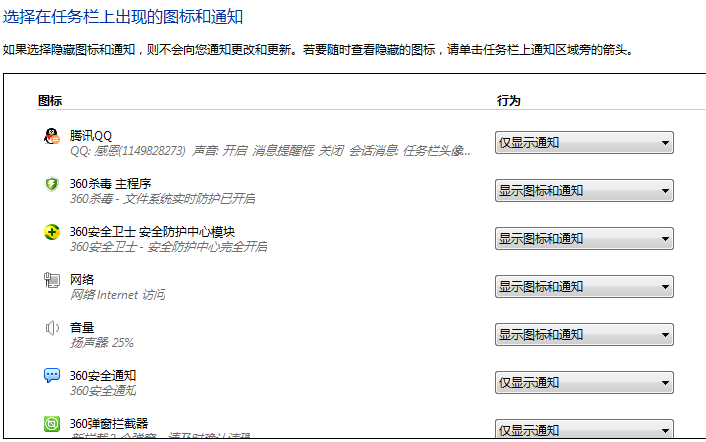经常使用电脑的朋友对电脑桌面右下角的图标一定不陌生,一般我们登录的软件如:杀毒软件、QQ、输入法、网络、音量等都会在电脑右下角显示出来。但有时候如果我们登录的软件太多,在电脑右下角的图标就会显示太多的软件小图标。那么怎样设置让有些软件的小图标不显示出来呢?
方法其实很简单的,具体步骤如下:
1、在电脑桌面下方鼠标右击任务栏选择【属性】选项。
2、在打开的属性页面中的“任务栏”选项卡下,点击通知区域的【自定义】按钮。
3、在弹出的界面中将【始终在任务栏上显示所有图标和通知】前面的勾取消掉,点击确定,这样在电脑桌面任务栏的右下角就会出现一个小三角图标。
4、默认情况下我们登录的软件小图标都会在小三角里面显示了,如果有些重要的软件想直接在桌面右下角的任务栏上显示,可以选择图标行为–【显示图标与通知】。
阅读前请先查看【免责声明】本文内容由互联网用户自发贡献,该文观点仅代表作者本人,本站仅供展示。如发现本站有涉嫌抄袭侵权/违法违规的内容,请发送邮件至 1217266901@qq.com 举报,一经查实,本站将立刻删除。 转载请注明出处:https://m.jingfakeji.com/tech/88887.html